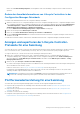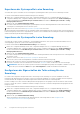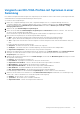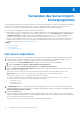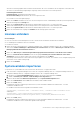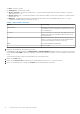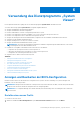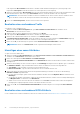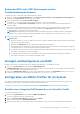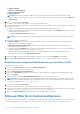Users Guide
Table Of Contents
- Dell Lifecycle Controller Integration Version 3.0 für Microsoft System Center Configuration Manager Benutzerhandbuch
- Inhaltsverzeichnis
- Einführung in Dell Lifecycle Controller Integration (DLCI) für Microsoft System Center Configuration Manager
- Anwendungsszenarien
- Allgemeine Vorbedingungen
- Bearbeiten und Exportieren des BIOS-Konfigurationsprofils eines Systems
- Erstellen, Bearbeiten und Speichern eines RAID-Profils auf einem System
- Vergleich und Aktualisierung der Firmware-Bestandsliste
- Betriebssystembereitstellung für Sammlungen
- Exportieren von Serverprofilen auf die iDRAC vFlash-Karte oder die Netzwerkfreigabe
- Importieren des Serverprofils von iDRAC vFlash-Karte oder Netzwerkfreigabe
- Anzeigen und Exportieren von Lifecycle Controller-Protokollen
- Arbeit mit NIC- oder CNA-Profilen
- Verwenden von Dell Lifecycle Controller Integration
- Lizenzierung für DLCI
- Konfigurieren der Dell Lifecycle Controller Integration mit Dell Connections License Manager
- Konfigurieren der Ziel-Systeme
- Auto-Ermittlung und Handshake
- Anwenden von Treibern auf die Tasksequenz
- Tasksequenz-Datenträger erstellen (Startfähiges ISO-Image)
- System-Viewer-Dienstprogramm
- Konfigurationsdienstprogramm
- Starten der Integrated Dell Remote Access Controller-Konsole
- Task Viewer
- Weitere Tasks, die Sie mit Dell Lifecycle Controller Integration durchführen können
- Konfigurieren von Sicherheit
- Validierung eines durch Dell ab Werk ausgestellten Client-Zertifikats auf dem Integrated Dell Remote Access Controller für die automatische Ermittlung
- Vorautorisierung von Systemen für Auto-Ermittlung
- Ändern der von Dell Lifecycle Controller Integration für Configuration Manager verwendeten Administrator-Anmeldeinformationen
- Verwenden der graphischen Benutzeroberfläche
- Verwenden des Array Builder
- Definieren von Regeln mit dem Array Builder
- Erstellen eines RAID-Profils mit Array Builder
- Über die Erstellung mit Array Builder
- Controller
- Hinzufügen eines Controllers
- Bearbeiten eines Controllers
- Löschen eines Controllers
- Variablenbedingungen
- Hinzufügen einer neuen Variablenbedingung
- Bearbeiten einer Variablenbedingung
- Löschen einer Variablenbedingung
- Arrays
- Hinzufügen eines neuen Arrays
- Bearbeiten eines Arrays
- Löschen eines Arrays
- Logische Laufwerke (auch virtuelle Festplatten genannt)
- Hinzufügen eines neuen logischen Laufwerks
- Bearbeiten eines logischen Laufwerks
- Löschen eines logischen Laufwerks
- Festplatten (Array-Festplatten)
- Hinzufügen einer neuen Festplatte
- Ändern einer Festplatte
- Löschen einer Festplatte
- Importieren eines Profils
- Konfigurationsdienstprogramm verwenden
- Erstellen eines Lifecycle Controller-Startdatenträgers
- Hardwarekonfiguration und Bereitstellung des Betriebssystems
- Betriebssysteme bereitstellen
- Workflow für Hardwarekonfiguration und BS-Bereitstellung
- Aktualisierung der Firmware während der BS-Bereitstellung
- Konfigurierung der Hardware während der BS-Bereitstellung
- RAID-Konfiguration
- Anwendung eines NIC- oder CNA-Profils auf eine Sammlung
- Anwenden eines Integrated Dell Remote Access Controller-Profils auf eine Sammlung
- Vergleich und Aktualisierung der Firmware-Bestandsliste für Systeme in einer Sammlung.
- Anzeigen der Firmware-Bestandsaufnahme
- Überprüfen der Kommunikation mit dem Lifecycle Controller
- Ändern der Anmeldeinformationen auf den Lifecycle Controllern
- Anzeigen und exportieren der Lifecycle Controller-Protokolle für eine Sammlung
- Plattformwiederherstellung für eine Sammlung
- Vergleich von NIC/CNA-Profilen mit Systemen in einer Sammlung
- Verwenden des Server-Import-Dienstprogramms
- Verwendung des Dienstprogramms „System Viewer“
- Anzeigen und Bearbeiten der BIOS-Konfiguration
- Anzeigen und Konfigurieren von RAID
- Konfiguration von iDRAC-Profilen für ein System
- NICs und CNAs für ein System konfigurieren
- Vergleich und Aktualisierung der Firmware-Bestandsliste
- Vergleich des Hardware-Konfigurationsprofils
- Lifecycle Controller-Protokolle anzeigen
- Anzeigen der Hardwarebestandsaufnahme für das System.
- Plattformwiederherstellung für ein System
- Fehlerbehebung
- Konfigurieren der Dell Provisioning-Webdienste auf IIS
- Dell Auto-Discovery Network Setup Specification
- Probleme bei Erweiterungen oder Reparaturen
- Fehlerbehebung beim Anzeigen und Exportieren von Lifecycle Controller-Protokollen
- Probleme und Lösungen
- Dell Connections License Manager-Statusmeldungen
- ESXi- oder RHEL-Bereitstellung auf Windows-Systemen wird zu ESXi- oder RHEL-Sammlungen verschoben, aber nicht aus Windows Managed Collection entfernt
- Relevante Dokumentation und Ressourcen
Exportieren der Systemprofile in eine Sammlung.
Sie können diese Option verwenden, um eine Sicherung der Systemkonfiguration aller Systeme in einer Sammlung zu erstellen.
So starten Sie den Bildschirm Plattformwiederherstellung für eine Sammlung:
1. Klicken Sie in Configuration Manager Version 1610, Configuration Manager 2012 SP2, Configuration Manager 2012 R2 SP1,
Configuration Manager 2012, Configuration Manager 2012 SP1 oder Configuration Manager 2012 unter Geräte-Sammlungen
mit der rechten Maustaste auf Alle Dell Lifecycle Controller-Server, und wählen Sie Dell Lifecycle Controller > Config-
Dienstprogramm starten aus.
2. Wählen Sie die Option Plattformwiederherstellung.
Die Schritte zum Erstellen einer Sicherung der Systemkonfiguration für eine Sammlung sind ähnlich wie die zum Erstellen einer
Sicherung der Systemkonfiguration für ein einzelnes System.
3. Führen Sie die Schritte 1 bis 6 unter Exportieren des Systemprofils auf Seite 58 aus.
Bei der Erstellung der Sicherungsdateien für eine Sammlung wird die Sicherungsdatei für jedes System mit dem von Ihnen spezifizierten
Präfix erstellt, gefolgt von der Service-Tag-Nummer des Systems. Dieses Format dient der Verwaltung der erstellten Sicherungsdateien
und der Vereinfachung des Wiederherstellungsvorgangs.
Importieren der Systemprofile in eine Sammlung.
Sie können die von Ihnen erstellten Systemprofile / Sicherungsdateien importieren. Diese Option ist nur dann anwendbar, wenn Sie
Sicherungsimages/-profile der Systeme in der Sammlung erstellt haben.
So starten Sie den Bildschirm Plattformwiederherstellung für eine Sammlung:
1. Klicken Sie in Configuration Manager Version 1610, Configuration Manager 2012 SP2, Configuration Manager 2012 R2 SP1,
Configuration Manager 2012, Configuration Manager 2012 SP1 oder Configuration Manager 2012 unter Geräte-Sammlungen
mit der rechten Maustaste auf Alle Dell Lifecycle Controller-Server, und wählen Sie Dell Lifecycle Controller > Config-
Dienstprogramm starten aus.
2. Wählen Sie die Option Plattformwiederherstellung.
Die Schritte zum Importieren der Sicherungsdateien für eine Sammlung sind ähnlich wie die zum Importieren einer Sicherungsdatei für
ein einzelnes System.
3. Führen Sie Schritte 2 bis 6 unter Importieren des Systemprofils auf Seite 59 aus.
Die Liste der Systeme, für die Sicherungsdateien vorhanden sind wird in einem Raster angezeigt.
4. Wählen Sie die Systeme aus, für die Sie Sicherungsdateien importieren wollen und klicken Sie auf Weiter.
Es wird eine Task an den Task Viewer übermittelt. Sie können den Task Viewer starten, um den Status des Tasks anzuzeigen.
ANMERKUNG:
Wenn für ein System im Speicherort der Netzwerkfreigabe keine gültige Sicherungsdatei vorhanden ist, zeigt das
Raster das System mit dem Wert Nein in der Spalte Sicherungsdatei an und das Kontrollkästchen ist deaktiviert.
Konfigurieren der Eigenschaften der Teilersetzung für eine
Sammlung.
Die Schritte zum Konfigurieren der Eigenschaften der Teilersetzung für eine Sammlung von Systemen sind ähnlich wie die zum
Konfigurieren der Eigenschaften für ein einzelnes System. Die Prüfung der Sammlung von Systemen auf gültige Lizenzen wird jedoch
nur nach Abschluss der Konfiguration der anderen Eigenschaften und nach Einreichen des Task durchgeführt.
Für die PowerEdge-Server der 11. Generation überprüft das Dienstprogramm, ob eine gültige Lizenz der Dell vFlash SD-Karte auf dem
Lifecycle Controller des Systems vorhanden ist und bei PowerEdge-Servern der 12. Generation überprüft das Dienstprogramm auf eine
Enterprise-Lizenz.
So starten Sie den Bildschirm Plattformwiederherstellung für eine Sammlung:
1. Klicken Sie in Configuration Manager Version 1610, Configuration Manager 2012 SP2, Configuration Manager 2012 R2 SP1,
Configuration Manager 2012, Configuration Manager 2012 SP1 oder Configuration Manager 2012 unter Geräte-Sammlungen
mit der rechten Maustaste auf Alle Dell Lifecycle Controller-Server, und wählen Sie Dell Lifecycle Controller > Config-
Dienstprogramm starten aus.
2. Wählen Sie die Option Plattformwiederherstellung.
Weitere Informationen zum Konfigurieren der Eigenschaften der Teilersetzung finden Sie unter Konfigurieren der
Teilersatzeigenschaften für eine Sammlung auf Seite 60.
42
Konfigurationsdienstprogramm verwenden